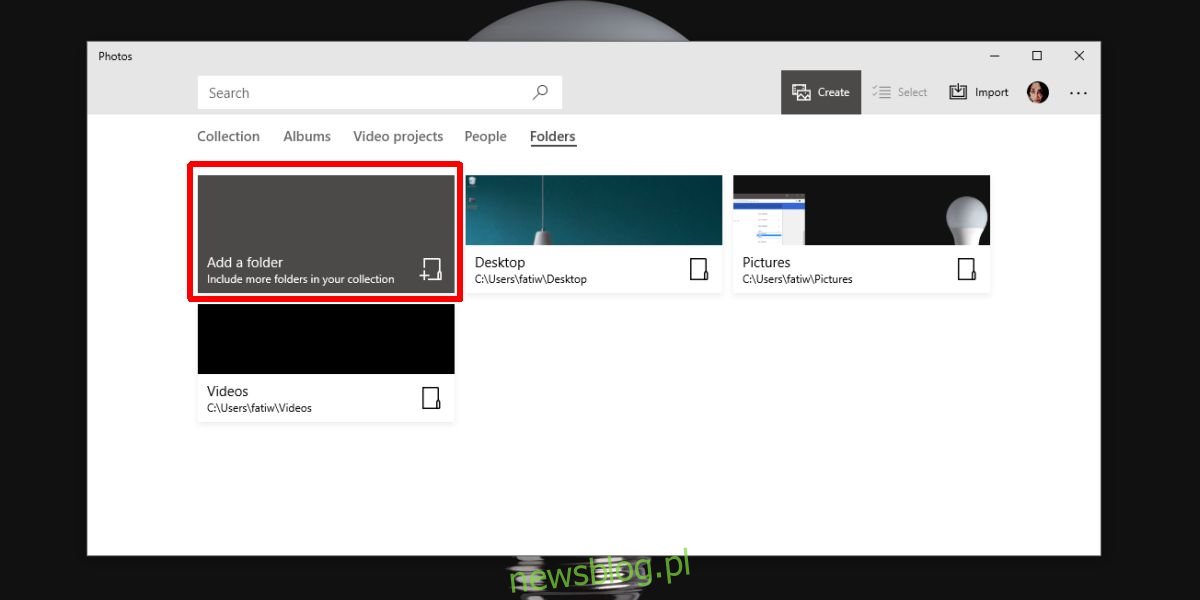Narzędzia do edycji wideo, które są bezpłatne, łatwe do nauczenia i bogate w funkcje, są rzadkością. Adobe Premiere Pro jest bogaty w funkcje, ale opiera się na subskrypcji i jest strasznie skomplikowany, jeśli wszystko, co musisz zrobić, to scalić filmy i dodać trochę muzyki w tle. Zawsze możesz skorzystać z wycofanej aplikacji Movie Maker, która jest prosta w użyciu, bezpłatna i ma dość dobre funkcje lub możesz użyć aplikacji Zdjęcia, jeśli chcesz scalić filmy w systemie Windows 10.
OSTRZEŻENIE SPOILERA: Przewiń w dół i obejrzyj samouczek wideo na końcu tego artykułu.
Aplikacja Zdjęcia w systemie Windows 10 ma podstawowy edytor, który umożliwia edycję zdjęć. Niewiele osób wie, że może również edytować filmy. Mówiąc dokładniej, możesz scalać z nim filmy.
Scal filmy w zdjęciach
Najpierw skopiuj filmy, które chcesz scalić, do folderu. Nie jest to konieczne, ale jest dobrym krokiem do utrzymania porządku.
Otwórz aplikację Zdjęcia i przejdź do karty Foldery. Kliknij przycisk Dodaj folder i dodaj właśnie utworzony folder i do którego przeniosłeś filmy. Jeśli nie dodałeś filmów do folderu, dodaj lokalizację, w której są zapisane. Pojawienie się nowego folderu / lokalizacji może chwilę potrwać. Jest wadliwy, więc zajmie to trochę czasu.

Po dodaniu folderu kliknij przycisk Utwórz i wybierz „Utwórz wideo z muzyką”.
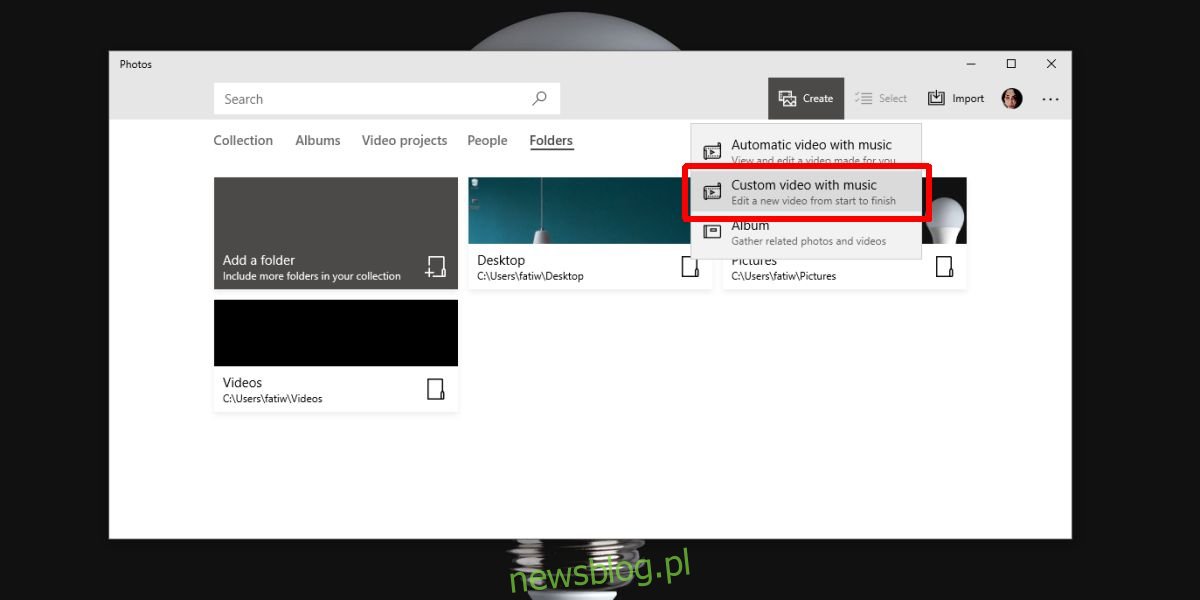
Wybierz filmy, które chcesz scalić.
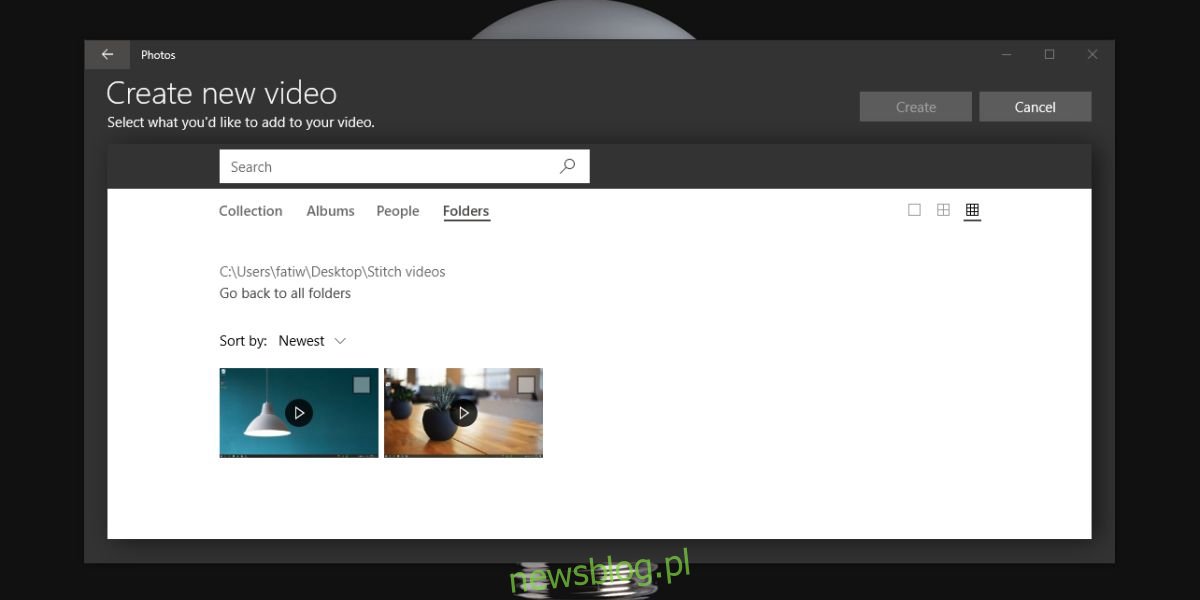
Spowoduje to otwarcie filmów w edytorze wideo. Nazwij swój projekt. Zdjęcia automatycznie tworzą wideo, ale przycinają źródłowe filmy, co nie jest tym, czego potrzebujesz. Usuń filmy z sekcji Storyboard w edytorze, a następnie dodaj je ponownie, przeciągając je w dół z sekcji Biblioteka projektów.
Następnie kliknij przycisk głośnika i wycisz muzykę. Kliknij przycisk Motywy i wybierz Brak motywu. Pozwól na zastosowanie zmian. Po zakończeniu kliknij przycisk Eksportuj, aby zapisać scalone filmy.
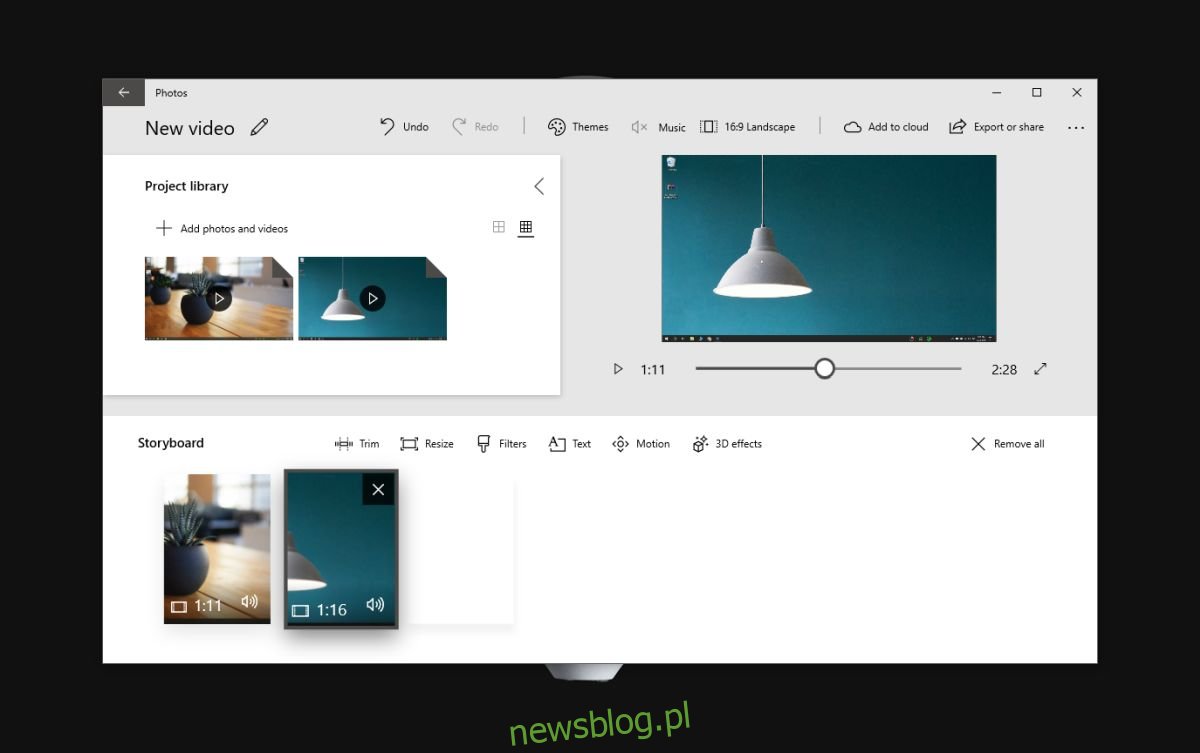
To wszystko, co musisz zrobić, aby scalić filmy w systemie Windows 10 bez korzystania z aplikacji innej firmy.
Edytor wideo jest prosty, ale możesz go użyć do przycięcia wideo po scaleniu, dodania niestandardowej muzyki, efektów 3D, tekstu i zmiany rozmiaru. Na tym kończą się jego możliwości. Jeśli potrzebujesz narzędzia, które zawiera kilka podstawowych narzędzi do edycji dźwięku, będziesz musiał skorzystać z Movie Maker lub rozwiązania typu open source, które może być nieco bardziej skomplikowane w użyciu.